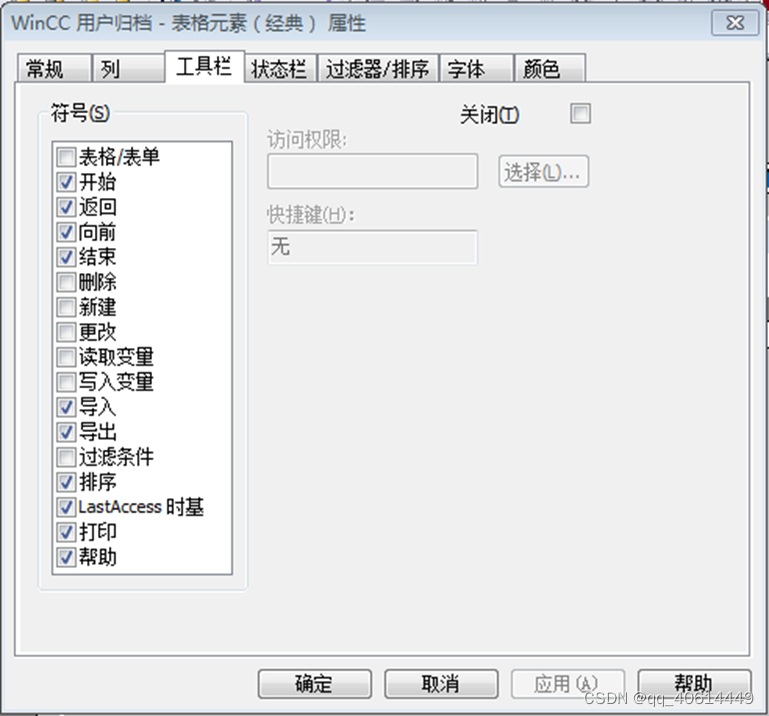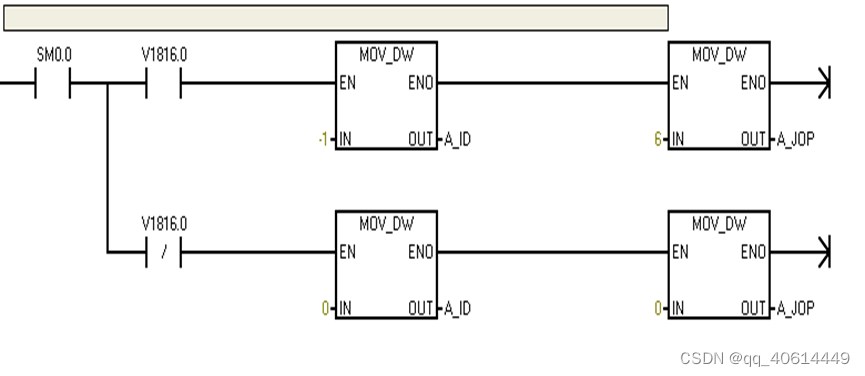| Wincc报表:利用用户归档制作报表查询+打印输出 | 您所在的位置:网站首页 › wincc中的控件怎么做的 › Wincc报表:利用用户归档制作报表查询+打印输出 |
Wincc报表:利用用户归档制作报表查询+打印输出
|
本文需要结合案例及教学视频共同观看 wincc报表项目案例及完整教学视频下载地址: http://www.zhikonglianmeng.com/t-1635.html 一、创建变量 1、分别创建1个系统变量和1个内部变量:用于时间和日期存储。 WINCC组态项目编辑器——变量管理——单击添加新的驱动程序— 找到System Info.chn——单击打开 (1)建立系统时间变量:shijian (系统变量用于用户归档时间储) (2)创建日期内部变量:riqi(内部变量用于用户归档日期存储) 2、创建3个用户归档控制变量: (1)先创建两个用户归档记录变量A_ID和A_JOP,当这两个变量分别为-1和6时,用户归档记录一次数据。 四、编写用户归档记录触发程序 1、根据实际需求建立固定时间周期记录数据触发条件:VBS动作定时触发 2、也可以根据下位机控制程序条件触发:利用start变量触发上位机VBS脚本动作。 这里要注意一下,日期存储格式问题,如果可以接收系统默认格式可以直接链接系统日期变量不用写VBS脚本程序,也可以直接利用A_ID和A_JOP变量做数据记录控制,无需单独使用start变量。 比如: 五、打开SQL server 记住服务器名称、数据库名称、表格名称。 六、修改VBS脚本文件程序 1、按日期区间查询:chaxun_riqi 2、按起始日期查询:chaxun_today 3、查询全部数据:chaxun_back 将组态画面中的按钮事件分别关联这三个VB脚本文件 七、报表编辑器设置 WINCC的报表制作完成后存储在当前项目下的PRT文件夹内,可以接复制粘贴到其他项目内使用,只需要修改数据库链接变量即可。 1、在报表编辑器的布局里面建立一个新布局baobiao_CHS 添加数据库表,设置表格方向、列数 、添加打印时间。 2、数据库表链接设置: 选择数据源、添加@DatasourceNameRT变量、编写“select*from UA#baobiao”语句、添加guolv_baojiao变量、设置列数,要求和表格列数一致。 3、新建打印作业:打印作业001 关联布局文件baobiao.RPL、设置打印机 4、回到组态画面,在用户归档属性中关联打印作业 5、在组态画面中的打印按钮中写入c脚本程序 RPTJobPreview(“打印作业001”); 替换括号内的打印作业名称即可。 打印出的文件保存在我们项目文件夹的“PRT_OUT”文件夹中 注意: 1、在同一台电脑上,如果使用wincc项目复制器复制项目,用户归档和报表的VBS脚本程序也需要修改SQL数据库名称,不然无法使用。如果是直接复制的话同样需要修改SQL数据库名称。 2、如果向其他电脑复制项目或者从其他电脑拷贝到自己电脑上的项目,同样需要修改对应的服务器名称、数据库名称、和表格名称,否则无法使用。 wincc报表项目案例及完整教学视频下载地址: http://www.zhikonglianmeng.com/t-1635.html |
【本文地址】
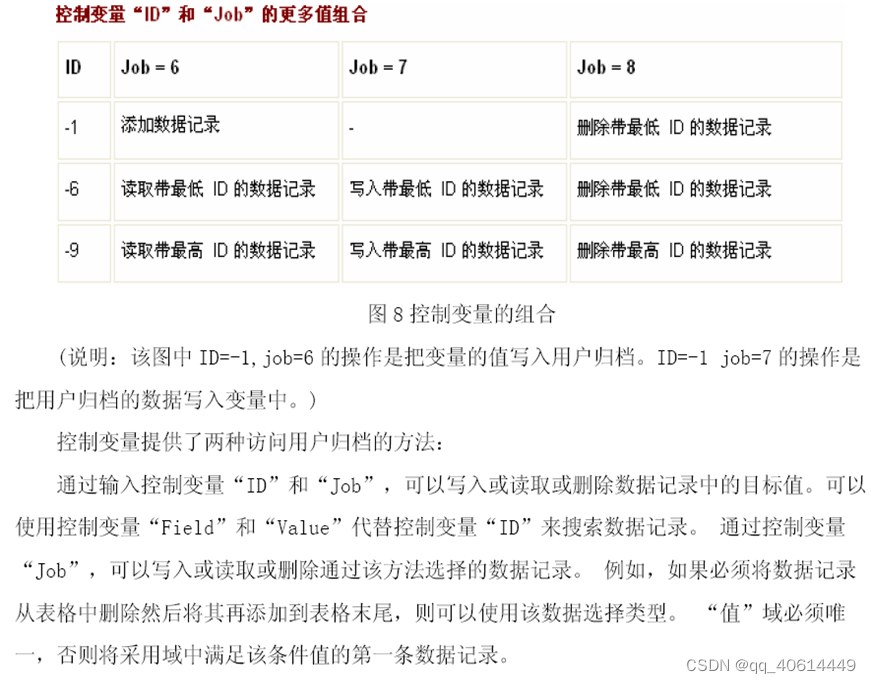 (2)创建1个二进制变量:start ,用于控制A_ID和A_JOP变量动作使用。 3、创建4个查询条件变量,用于数据查询使用,分别为: 查询起始日期变量:rqcx1 查询结束日期变量:rqcx2 用户归档过滤变量:guolv 报表过滤变量:guolv_baobiao 4、创建报表归档变量,根据实际条件创建使用数量及变量名称。 二、创建用户归档 1、通讯类型:数据管理器变量 2、控制变量选择A_ID、A_JOP 3、添加要记录的数据变量,名称及数据类型要和变量名称一致 三、在图形编辑器添加用户归档控件 1、默认的控件中是没有此控件的,需要添加,Wincc User Archive-Table Element控件 2、属性中选择刚刚建立的用户归档名称。 3、在Table Element控件属性filter中添加guolv变量,用于查询过滤条件 4、设置归档控件工具栏选项
(2)创建1个二进制变量:start ,用于控制A_ID和A_JOP变量动作使用。 3、创建4个查询条件变量,用于数据查询使用,分别为: 查询起始日期变量:rqcx1 查询结束日期变量:rqcx2 用户归档过滤变量:guolv 报表过滤变量:guolv_baobiao 4、创建报表归档变量,根据实际条件创建使用数量及变量名称。 二、创建用户归档 1、通讯类型:数据管理器变量 2、控制变量选择A_ID、A_JOP 3、添加要记录的数据变量,名称及数据类型要和变量名称一致 三、在图形编辑器添加用户归档控件 1、默认的控件中是没有此控件的,需要添加,Wincc User Archive-Table Element控件 2、属性中选择刚刚建立的用户归档名称。 3、在Table Element控件属性filter中添加guolv变量,用于查询过滤条件 4、设置归档控件工具栏选项